1、按照学院教务部数据创建工作簿文档,如图所示。本例编制学生期末考试成绩表存档,要求通过复制公式的方式计算总分进行统计。

2、如图所示,选中总分单元格。输入公式"=D3+E3+F3+G3+H3",点击编辑栏左侧输入按钮计算总分。
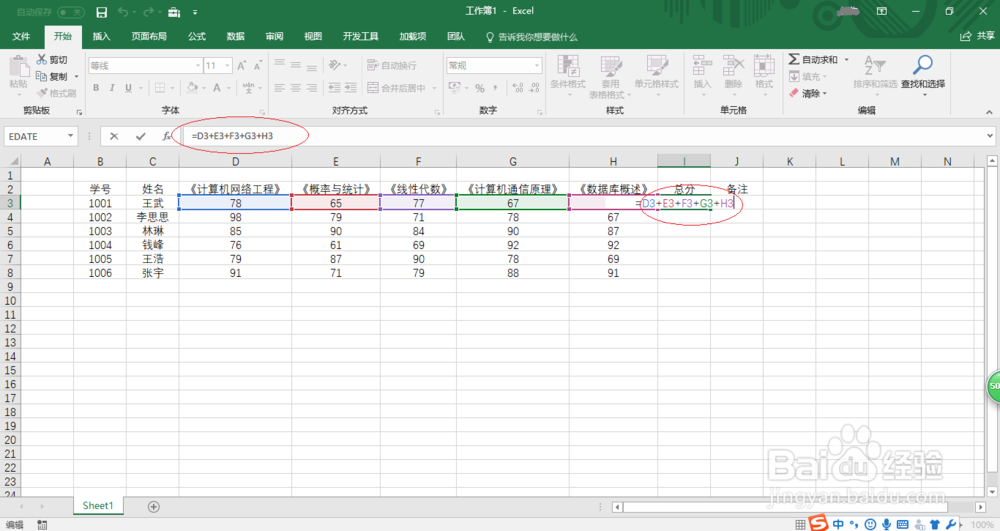
3、拖动选定区域进行序列填充,如图所示。使用自动填充复制公式的方式,单元格格式会被一同复制到目标单元格中。
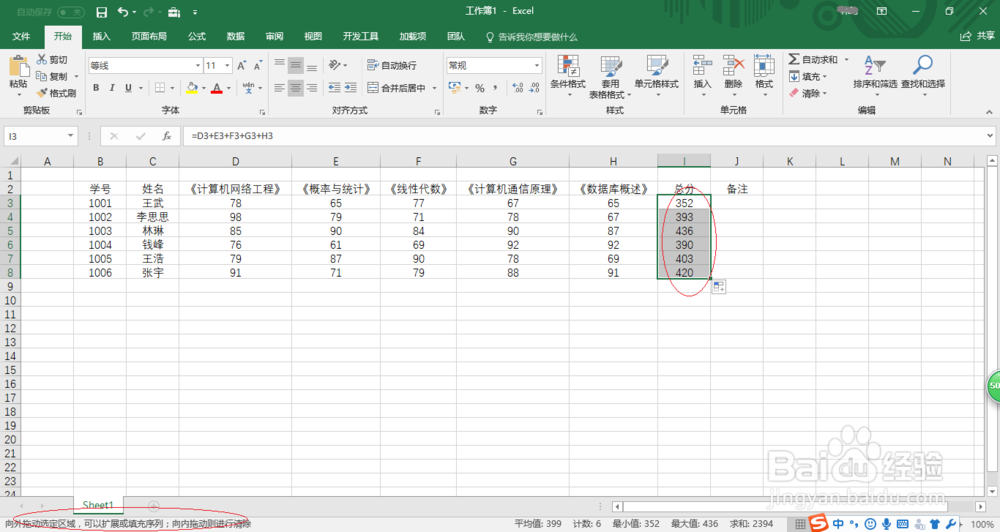
4、选中总分单元格点击鼠标右键,弹出快捷关联菜单。如图所示,快捷关联菜单中选择"复制"菜单项。
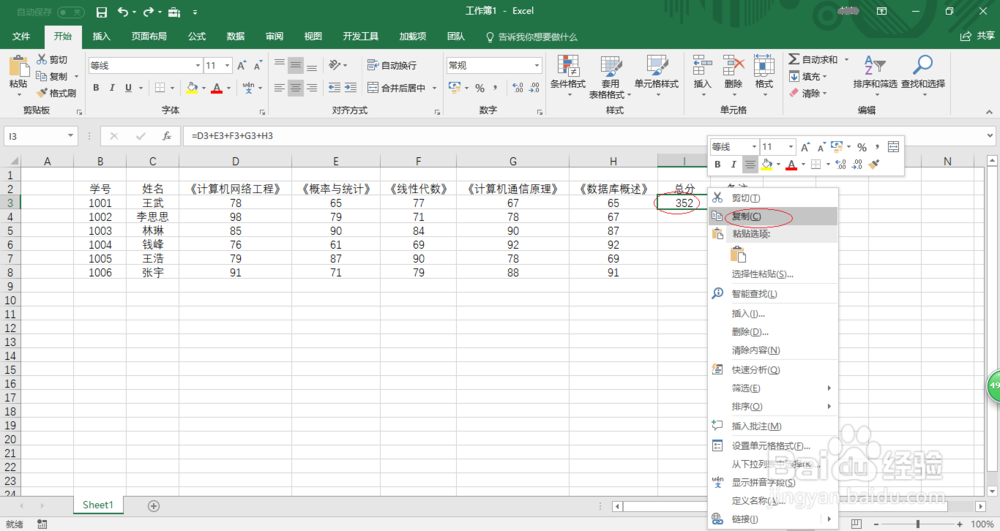
5、选中目标单元格单击鼠标右键,如图所示。弹出快捷关联菜单,选择"选择性粘贴"菜单项。
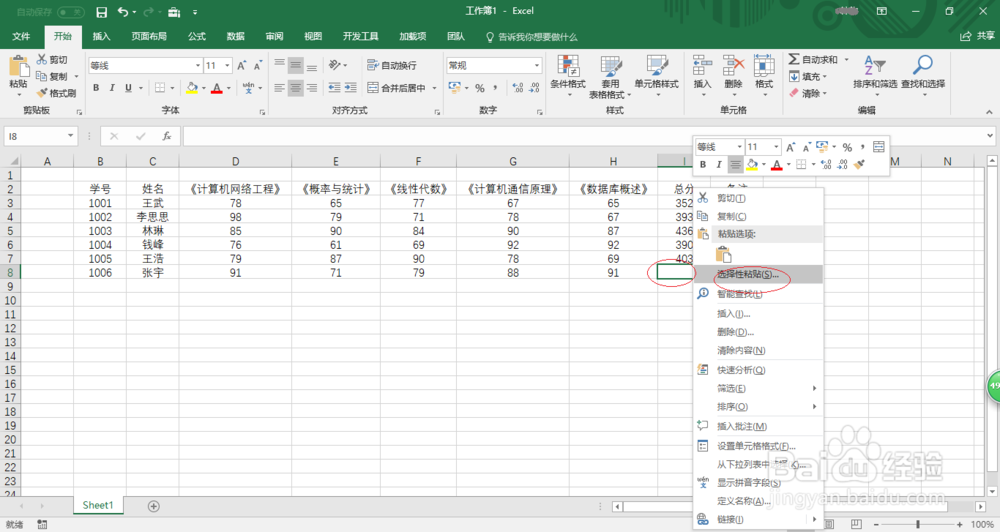
6、如图所示选择"粘贴→公式和数亨蚂擤缚字格式"单选框,完成使用命令复制公式的操作。本例到此结束,希望对大家能有所帮助。

